როგორ შევცვალოთ Wi-Fi Google Home-ზე
რა უნდა იცოდეთ
- არსებული ქსელის Google Home აპიდან ამოსაშლელად აირჩიეთ დინამიკი > პარამეტრები > Დავიწყება > დაივიწყეთ ქსელი.
- ახალ ქსელთან დასაკავშირებლად გადადით დააყენეთ ახალი მოწყობილობები თქვენს სახლში > მდებარეობა > შემდეგი > დაეთანხმე პირობებს > სასურველ ქსელს > შემდეგი.
ეს სტატია განმარტავს, თუ როგორ უნდა ამოიღოთ არსებული Wi-Fi ქსელი და დაუკავშირდეთ ახალ ქსელს Google Home.
როგორ შევცვალოთ Google Home Wi-Fi
შედით Google Home აპში თქვენს მოწყობილობებზე წვდომისთვის. იქიდან, დაგჭირდებათ Google Home-ის Wi-Fi ქსელის დავიწყება და ხელახლა დააყენოთ ახალ ქსელთან დასაკავშირებლად.
გახსენით Google Home აპი.
გადადით ქვემოთ და შეეხეთ დინამიკს, რომლის შეცვლაც გსურთ.
-
შეეხეთ პარამეტრები ხატი ზედა მარჯვენა კუთხეში.
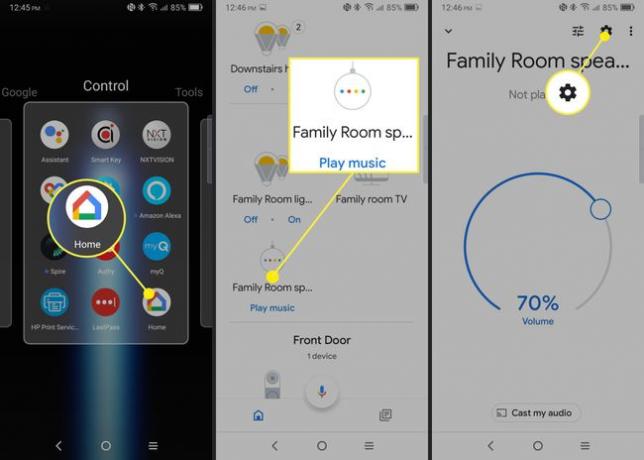
შეეხეთ Დავიწყება მიმდინარე Wi-Fi პარამეტრის გვერდით.
-
შეეხეთ დაივიწყეთ ქსელი დიალოგურ ფანჯარაში, რომელიც გამოჩნდება.

როგორ დავაყენოთ ახალი Google Home Wi-Fi
Wi-Fi პარამეტრების გასუფთავების შემდეგ, თქვენ მზად ხართ შეხვიდეთ ახალ ქსელში. ამისათვის თქვენ გჭირდებათ ხელახლა დააყენეთ მოწყობილობა.
მთავარ ეკრანზე შეეხეთ +.
შეეხეთ მოწყობილობის დაყენება.
-
შეეხეთ დააყენეთ ახალი მოწყობილობები თქვენს სახლში.
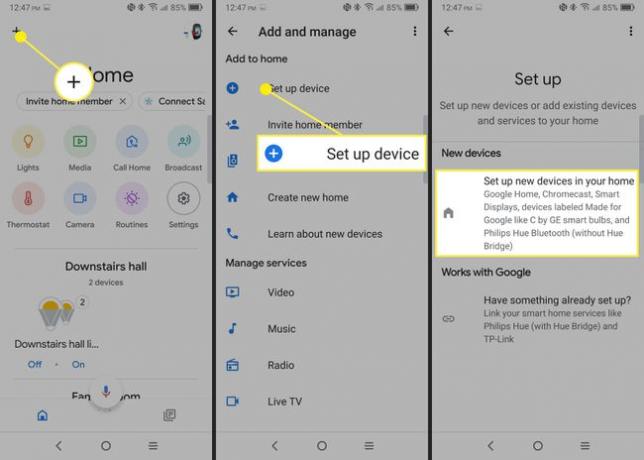
აირჩიეთ მდებარეობა ში აირჩიეთ სახლი სია.
მას შემდეგ რაც Google მოიძიებს დასაყენებელ მოწყობილობებს, შეეხეთ მოწყობილობას სიაში, შემდეგ შეეხეთ შემდეგი.
-
შეეხეთ დიახ იმის დასადასტურებლად, რომ მოისმინეთ ზარის ხმა, რომელსაც სპიკერმა დაუკრა.

დარწმუნდით, რომ წაიკითხეთ იურიდიული პირობები და დააწკაპუნეთ ვეთანხმები.
თქვენ მოგეთხოვებათ დახმარება Google Home Mini-ის გაუმჯობესებაში. ეს ნაბიჯი არჩევითია. შეეხეთ რომელიმეს Არა გმადლობთ ან დიახ, მე ვარ.
-
აირჩიეთ ახალი ქსელი, რომელთანაც გსურთ დაკავშირება, შემდეგ დააწკაპუნეთ შემდეგი.
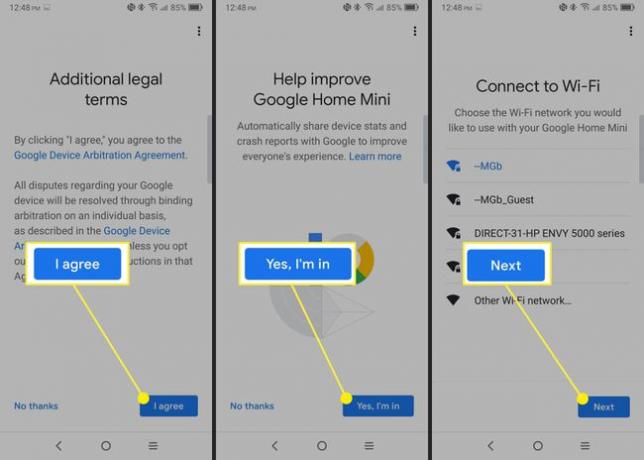
Google Home-ის დაკავშირების შემდეგ, თქვენ ყველაფერი მზად იქნებით თქვენი ახალი Wi-Fi დაყენებით.
რა ხდება Google Home Wi-Fi-ს შეცვლისას
Google Home დინამიკზე Wi-Fi-ის შეცვლის შემდეგ, მოწყობილობა გააგრძელებს იდეალურად მუშაობას. თქვენ კვლავ შეგიძლიათ კითხვების დასმა, მუსიკის სტრიმინგი YouTube მუსიკა, შეხსენებების დაყენება და ა.შ. მაგრამ არის ერთი გვერდითი ეფექტი, რომლის შესახებაც მნიშვნელოვანია იცოდეთ.
იმისათვის, რომ Google Home-მა გააკონტროლოს თქვენი ჭკვიანი სახლის მოწყობილობები, ყველა ეს მოწყობილობა უნდა იყოს ერთსა და იმავე Wi-Fi ქსელში. ამიტომ, თუ თქვენ ცვლით Wi-Fi პარამეტრს Google Home დინამიკზე, თქვენ უნდა შეცვალოთ Wi-Fi პარამეტრი ნებისმიერი სხვა ჭკვიანი მოწყობილობისთვის, რომლის კონტროლიც გსურთ ამ დინამიკმა. სახლის დინამიკის სტუმრის Wi-Fi-ზე შეცვლაც კი შეიძლება გამოიწვიოს თქვენი სახლის სხვა მოწყობილობების მართვის პრობლემა.
ეს გამოსადეგია, როდესაც თქვენ გაქვთ მრავალი სახლის დინამიკი სხვადასხვა ადგილას - მაგალითად, დასასვენებელი სახლი. ის ასევე ხელს უშლის სხვა მრავალსაოჯახო რეზიდენციაში სხვა მოწყობილობების უნებურად გააქტიურებას. საბედნიეროდ, როდესაც Wi-Fi შეიცვლება ყველა დაზარალებულ მოწყობილობაზე, ბრძანებები, რომლებსაც სპიკერს აძლევთ, ისევ იგივე რჩება. "ჩართეთ მისაღები ოთახის განათება" კვლავ იმუშავებს ახალ დაყენებაში.
